A House Flipper egy egyedülálló játék, amely lehetővé teszi a játékos számára az otthonok felújítását. A játékot az Empyrean fejlesztette ki, a Frozen District és a PlayWay SA adta ki. Itt van, hogyan lehet működésre bírni Linuxon.

Tartalomjegyzék
A House Flipper működése Linuxon
A House Flipper natívan támogatja a Microsoft Windows és a Mac OS operációs rendszert, a Linuxot nem. Mivel azonban a játék platina minősítésű a ProtonDB-n, remekül fog működni a Steamen.
Telepítse a Steam-et
Nyisson meg egy terminálablakot a Linux asztalon, hogy a House Flipper működjön a Linux rendszeren. A Linux asztalon a Ctrl + Alt + T billentyűkombináció lenyomásával nyithat meg egy terminálablakot. Vagy keresse meg a „Terminal” kifejezést az alkalmazás menüjében, és indítsa el úgy.
A terminálablak megnyitásával megkezdődhet a Steam telepítése. Kövesse az alábbi, az Ön által használt Linux operációs rendszernek megfelelő telepítési utasításokat.
Ubuntu
Ha telepíteni szeretné a Steamet Ubuntu számítógépére, telepítse az alábbi apt install paranccsal.
sudo apt install steam
Debian
A Debian Linux támogatja a Steamet. Azonban le kell töltenie a Steam DEB csomagot a számítógépére. A wget download paranccsal töltse le a Steam DEB csomag legújabb verzióját a számítógépéről.
wget https://steamcdn-a.akamaihd.net/client/installer/steam.deb
Miután letöltötte a legújabb Steam kiadást a számítógépére, az alábbi dpkg paranccsal telepítheti azt a Debianra.
sudo dpkg -i steam.deb
A DEB csomag telepítésével a Steam betöltődik a Debianra. Először azonban ki kell javítania a telepítési folyamat során fellépő függőségi problémákat. Ezeket a problémákat az apt-get install -f segítségével javíthatja.
sudo apt-get install -f
Arch Linux
A Steam a hivatalos „multilib” szoftvertáron keresztül telepíthető a Steamen. Ha engedélyezni szeretné ezt a tárolót a számítógépén, nyissa meg az /etc/pacman.conf fájlt egy szövegszerkesztőben (rootként).
Ha a szövegfájl rootként van megnyitva, keresse meg a „multilib” elemet, és távolítsa el a # szimbólumot elől. Ezután távolítsa el a # szimbólumot a közvetlenül alatta lévő sorokból. Végül mentse el a módosításokat, és futtassa a pacman -Syy parancsot.
sudo pacman -Syy
Ha a „multilib” szoftvertárat konfigurálta és beállította a számítógépén, az alábbi pacman -S paranccsal telepítheti a Steam alkalmazást a számítógépére.
sudo pacman -S steam
Fedora/OpenSUSE
Ha szeretné telepíteni a Steamet Fedora vagy OpenSUSE Linux rendszerre, az alkalmazást az operációs rendszerhez mellékelt szoftvertárolókon keresztül is működésbe hozhatja. A Steam alkalmazás azonban jobban fut a Flatpak verzióval, és azt javasoljuk, hogy kövesse ezeket az utasításokat.
Flatpak
Szüksége van arra, hogy a Steam alkalmazás Flatpakként működjön a számítógépén? A következőképpen állíthatja be. A kezdéshez állítsa be a Flatpak futtatókörnyezetét a számítógépén a témával kapcsolatos útmutatónkat követve. Ezután írja be az alábbi két parancsot az alkalmazás működéséhez.
flatpak remote-add --if-not-exists flathub https://flathub.org/repo/flathub.flatpakrepo
flatpak install flathub com.valvesoftware.Steam
Telepítse a House Flippert Linuxra
Most, hogy a Steam alkalmazás elindult és fut a Linux számítógépen, nyissa meg. Ezután jelentkezzen be fiókjába felhasználónevével és jelszavával. A Steam megnyitása után kövesse az alábbi lépésenkénti utasításokat, hogy a House Flipper működjön a Linux rendszeren.
1. lépés: Keresse meg a „Steam” menüt a Steamen belül, és kattintson rá az egérrel a Steam menü eléréséhez. Ezután kattintson a „Beállítások” gombra belül a Steam beállítási terület eléréséhez.
Jelölje be a „Steam lejátszás engedélyezése az összes többi címhez” és a „Steam lejátszás engedélyezése a támogatott címekhez” négyzetet is a Steam beállítások területén. Végül kattintson az „OK” gombra a módosítások mentéséhez.
Ne feledje, hogy az „OK” gomb kiválasztása után a Steam újraindul.
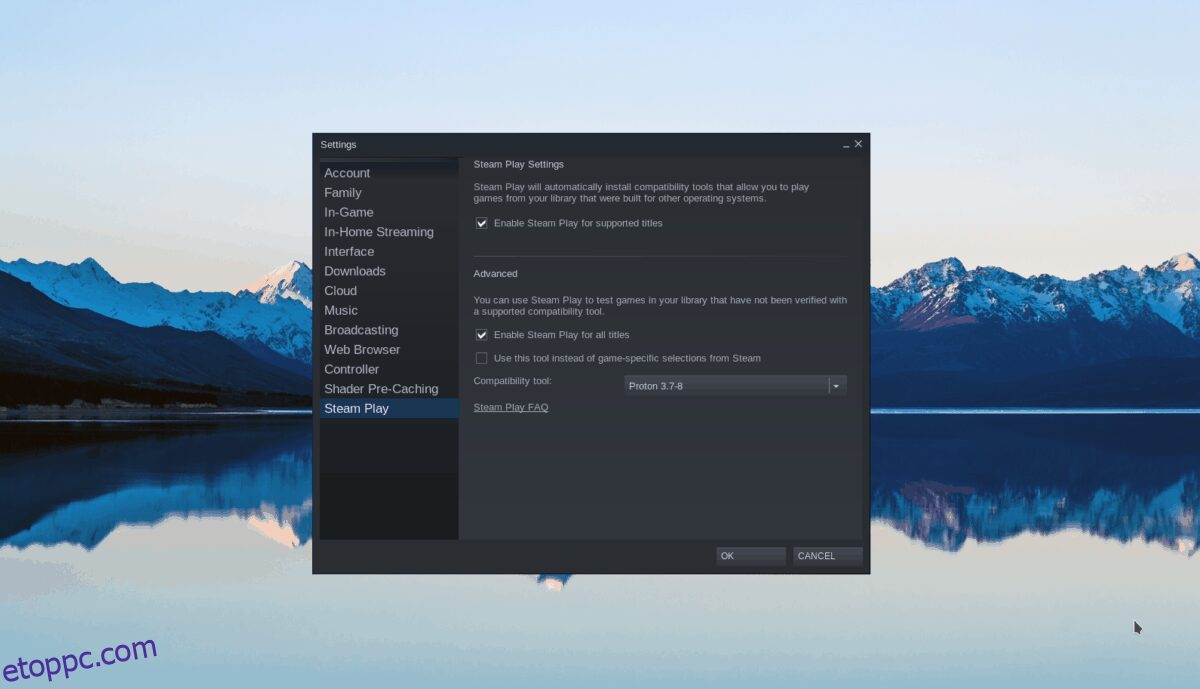
2. lépés: Keresse meg a „Store” gombot a Steamben, és kattintson rá a Steam kirakatának eléréséhez. Válassza ki a keresőmezőt az egérrel, és írja be, hogy „House Flipper”. Nyomja meg az Entert a keresési eredmények megtekintéséhez.
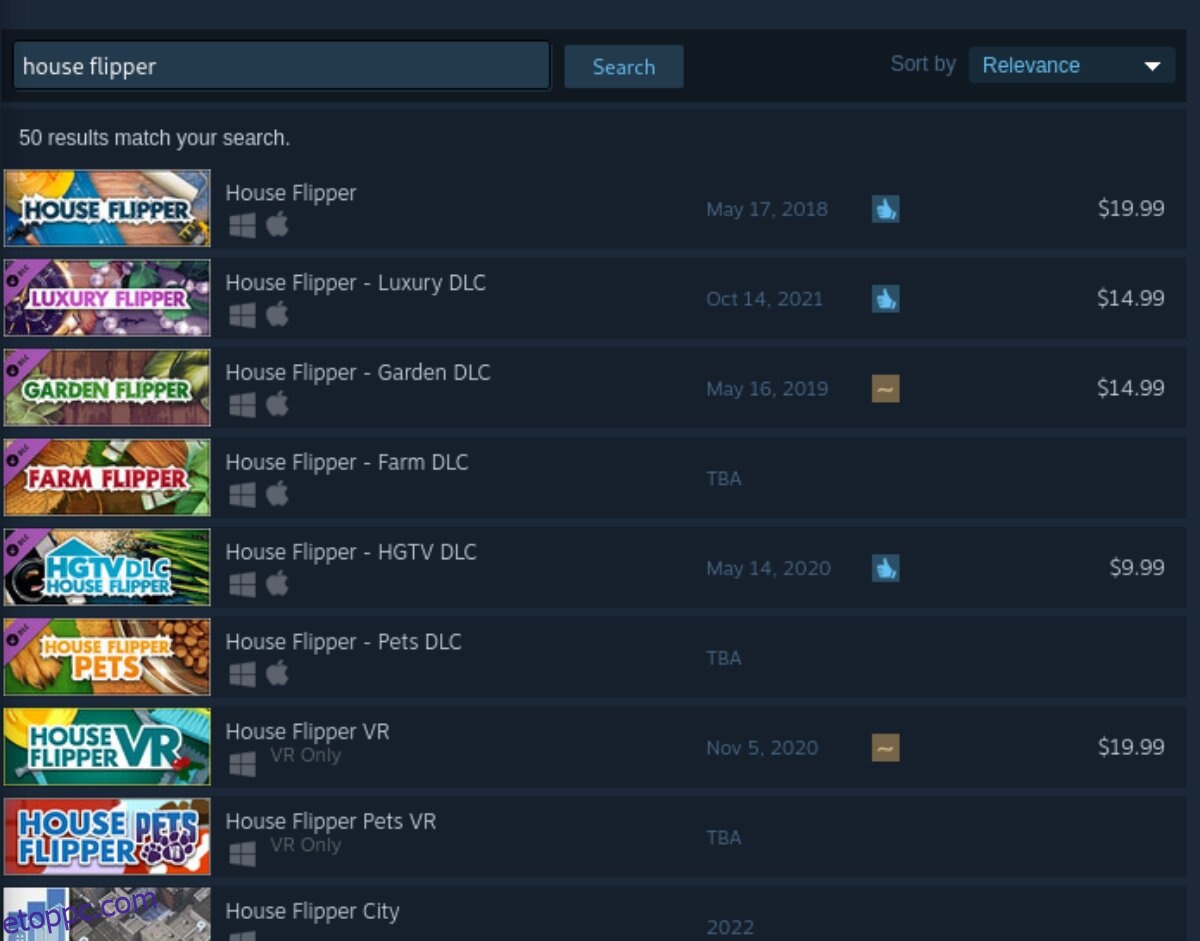
3. lépés: Nézze meg a „House Flipper” keresési eredményeit. Kattintson rá a játék Steam áruházának megnyitásához. Ezután keresse meg a zöld „Kosárba helyezés” gombot, hogy a játékot a kosarába helyezze, és megvásárolhassa a játékot.
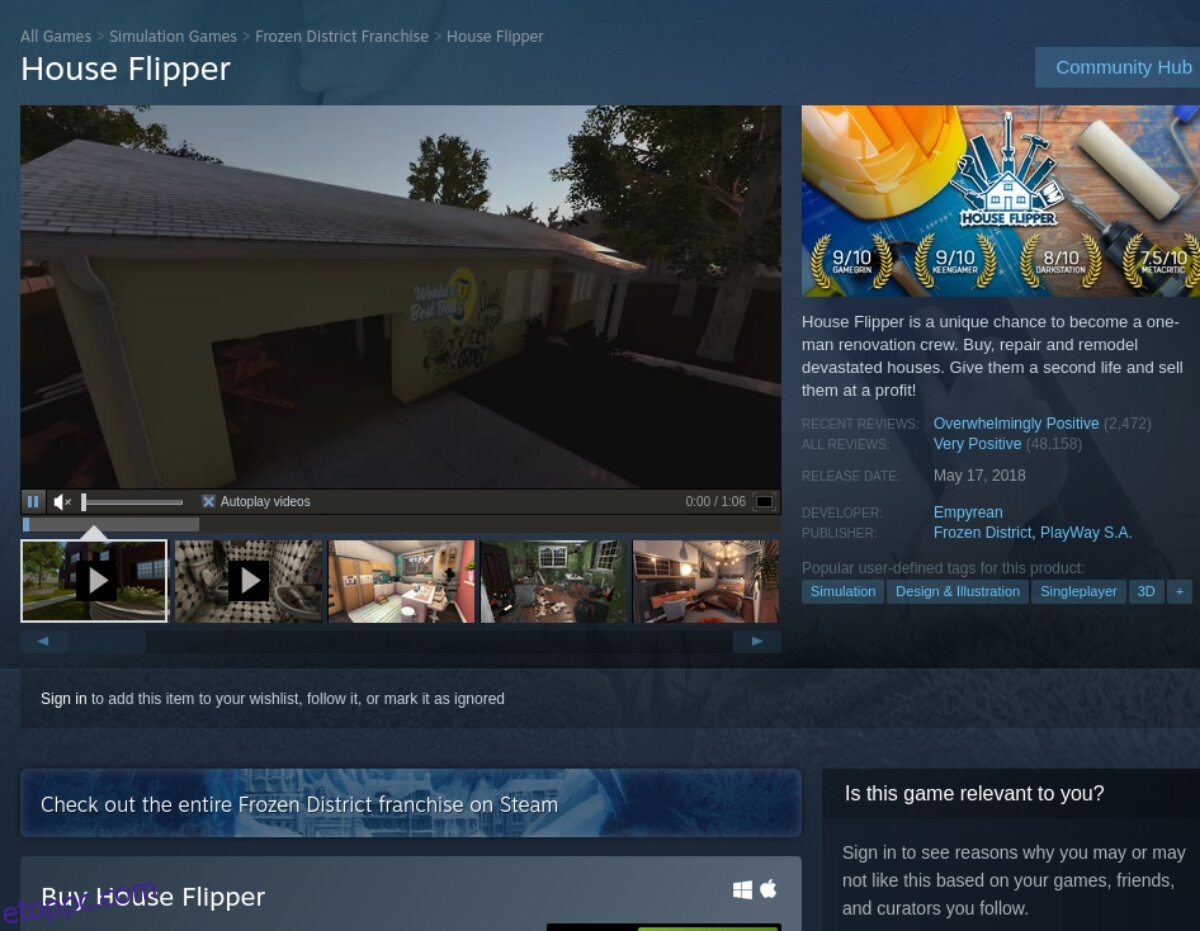
4. lépés: Keresse meg a „Könyvtár” gombot a Steamben, és kattintson rá a Steam-játékkönyvtár eléréséhez. Innen nézzen át, és válassza ki a „House Flipper” lehetőséget. Ha a „House Flipper” lehetőséget választotta, keresse meg a kék „TELEPÍTÉS” gombot, és kattintson rá az egérrel.
A kék „TELEPÍTÉS” gomb kiválasztásával letölti és telepíti a játékot a számítógépére. A telepítési folyamat eltarthat egy ideig, ezért legyen türelmes.
5. lépés: Amikor a letöltési folyamat befejeződött, a kék „TELEPÍTÉS” gomb zöld „LEJÁTSZÁS” gomb lesz. Válassza ezt a gombot a játék elindításához a számítógépen.

The post Hogyan játsszuk a House Flippert Linuxon appeared first on wdzwdz.

